Tutorial: Cómo recuperar un BlackBerry Nukeado
Hay ocasiones en que alguna aplicación puede dañar el sistema operativo de una BlackBerry o el mismo sistema se corrompe y el equipo entra en una secuencia de reinicio sin fin de la que no podemos salir, cuando sacamos la batería y la colocamos de nuevo se enciende el led rojo, pero al final no termina de reiniciar y queda atrapada en ese ciclo. El desktop manager no reconoce nuestro dispositivo al conectarlo y es entonces cuando decimos que nuestro BlackBerry está Nukeado.
A continuación les presentaré una guía paso a paso para que puedan revivir su BlackBerry.
Necesitaremos:
- 1. Cable USB
- 2. BlackBerry
- 3. Computadora con BlackBerry Desktop Manager instalado
- 4. Descargar el software de tu dispositivo BlackBerry
Aclaremos que ustedes pueden descargar el software de la compañía que quiera, siempre que sea su mismo modelo de BlackBerry, esto no debe afectar en el proceso de instalación.
Paso 1: Instalar el Sistema Operativo
Como cualquier programa ejecutable debemos hacer doble click en el ícono del SO BlackBerry que descargamos e instalarlo de manera normal en la PC, marcar cada una de las opciones que pide como idioma y país. Al final de la instalación simplemente cerramos el asistente.
Paso 2: Eliminar el archivo Vendor
Una vez completado el proceso de instalación debemos ir a la ruta C:\Archivos de programa\Archivos comunes\Research In Motion\AppLoader\ o para los que tengan Windows de 64 bits C: \ Archivos de programa(X 86)\Archivos comunes\Research In Motion\AppLoader\. En ésta ruta se encuentran los archivos que nos interesan. En primer lugar debemos ubicar uno que se llama “Vendor.xml” que es el identificador del operador del sistema operativo, por lo que si lo eliminamos podemos instalarlo en cualquier dispositivo BlackBerry del mismo modelo sin importar su operadora de procedencia, de otro modo el asistente no reconocerá que tenemos un SO disponible para nuestro equipo.
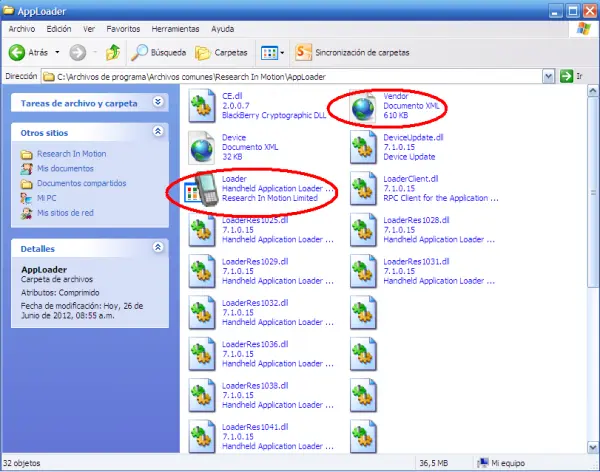
Paso 3: Ejecutar el archivo Loader
En la misma ruta a la que accedimos anteriormente se encuentra un archivo llamado “Loader.exe” y es el asistente de instalación de software que usaremos en lugar del Desktop Manager de BlackBerry. Es importante que antes de iniciar este paso desconectemos el internet de la computadora.
Debemos ejecutar la aplicación y nos aparecerá una pantalla como la de abajo.
Debemos dar “siguiente” y nos aparecerá la pantalla en la que se muestran los dispositivos BlackBerry conectados, por supuesto en éste momento no debe mostrar ningún equipo conectado.
Paso 4: Conectar el equipo a la computadora
Ahora debemos retirar la batería de nuestro BlackBerry y de preferencia dejar la tapa de la batería fuera del equipo. Conectamos el cable USB al equipo en primer lugar y posteriormente a la computadora, esto iniciará la secuencia de reinicio del BlackBerry y en la pantalla del “Loader” nos aparecerá por unos pocos segundos el equipo conectado mediante la leyenda USB-PIN: Unknown o bien el PIN del equipo. En éste instante presionamos “siguiente” y habremos logrado detener la secuencia de reinicio.
Es posible que en éste paso requieran varios intentos para capturar el equipo antes de que reinicie de nuevo.
Paso 5: Seleccionar opciones de instalación
A continuación el asistente de instalación les proporcionará algunas opciones para el software del equipo, como los idiomas y algunas aplicaciones que se pueden instalar por default, es recomendable seleccionar solo lo indispensable para que no ocupemos memoria innecesaria.
Paso 6: Confirmar, colocar la batería y finalizar
La última pantalla de la configuración nos confirma qué es lo que se va a instalar en el equipo e inicia el proceso de instalación. Antes de confirmar debemos colocar nuevamente la batería del equipo por que la va a necesitar para reiniciar después del proceso de instalación. Éste proceso es un poco tardado así que hay que tener paciencia.
En algunas ocasiones es posible que la instalación se detenga a mitad del proceso por que el equipo entra nuevamente en el ciclo infinito. En estos casos es muy probable que su equipo, por motivos de memoria, no soporte el sistema operativo que le quieren instalar, por lo que es recomendable desinstalar el sistema operativo de la computadora desde el panel de control y descargar una versión más antigua (y menos pesada) del SO e iniciar nuevamente el proceso.
Esperamos que les sea de utilidad a todos aquellos que han tenido éste problema.

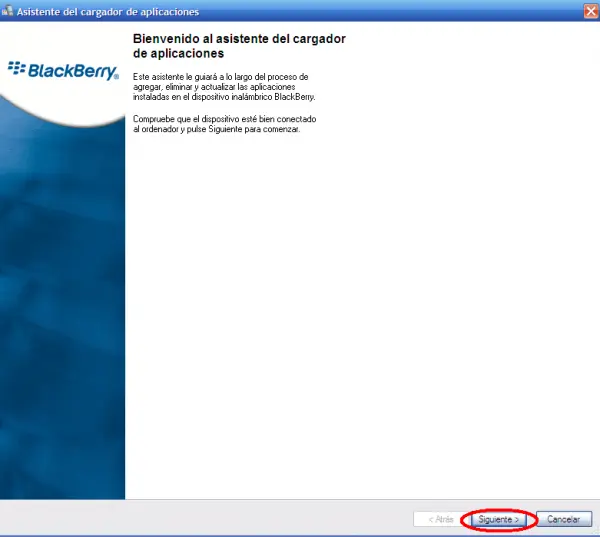
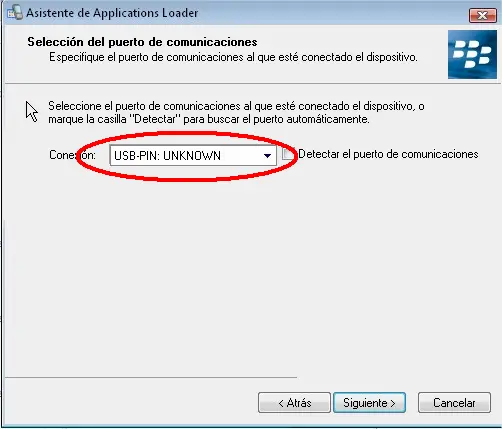






Mil gracias! Me ha funcionado a la perfección! Estaba desesperada con mi blackberry! y este a sido el mejor tutorial! todos dicen lo mismo, pero tu explicación es de 10!
100% recomendable!!MUCHAS GRACIAS!
Muchisimas gracias,!!! tu tutorial es muy explicito!!!, Mis felicitaciones para ti y para la pagina!!!.
Realize todo el procedimiento pero en windows 7 y no me aparece la carpeta archivos comunes\ni lo demas
No me sirvio ni madres solo los cago mas no mamen putos
melos voy a cagar a todos
pues llege hasta el ultimo paso, el problema fue que no se conecta con mi celular
no reconoce mi celular en donde deberia salir com1 eso, no sale nada :/
a mi me pasa lo mismo, no me aparece nada en donde debe decir COM1, entiendo que el COM1, es el puerto de la computadora, sera un problema de mi pc? ayuda porfa
amo al ser que creo esto, Dios lo bendiga*-* mil gracias!
No me salen las aplicaciones
me pide contraseña cuando hago el paso 4 :S
yo use este tuto una vesy me funcionolo volvi usar con e mismo cel y no termina de reiniciar todavia me sale q se cargo todo correctamentepero no carga :(
De verdad que muchas gracias por un tutorial tan bien explicado y más con imágenes que ayudan a entender mejor el paso a paso. Me funcionó y mi teléfono prendió con normalidad; es cuestión de comprobar que el problema se corrigió.
me dice se ah producido un error grave al actualizar el sofware del dispositivo
El proceso debe ser en windows XP
mi cel esta muerto no funciona con eso que mas puedo hacer? o ya no tiene solucion el 9900 estaba bien y de una se apago ni led ni nada tiene 2 dias asi
hola me pasa algo grave cuando entro al asistente de cargador de aplicaciones no me aparece el software dw sistema blackberry y menos el sistema de aplicaciones blackberry por favor ayudenme en este caso no se que hacer ya tengo varios dias intentando y e instalado y desintalado el blackberry desktop